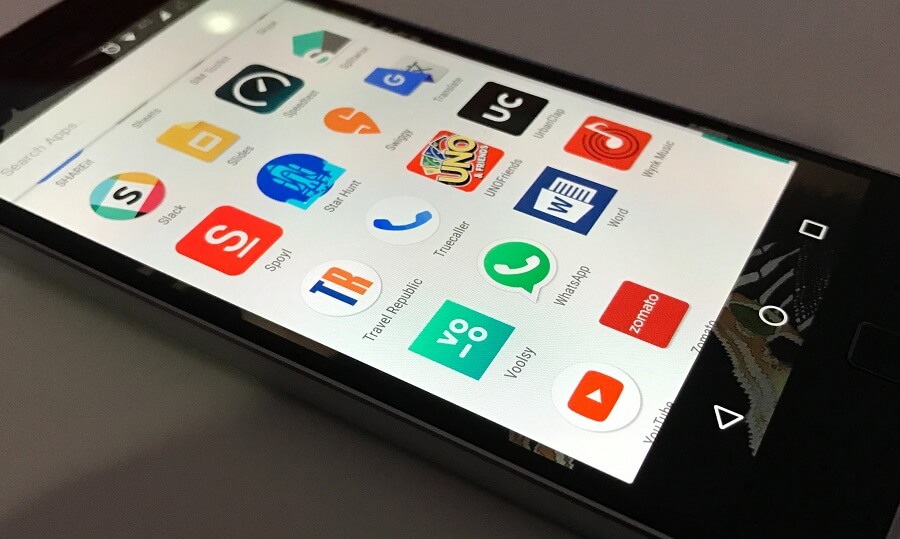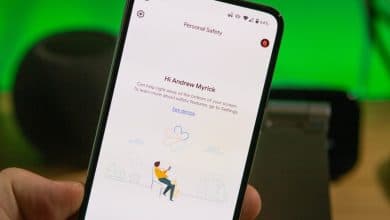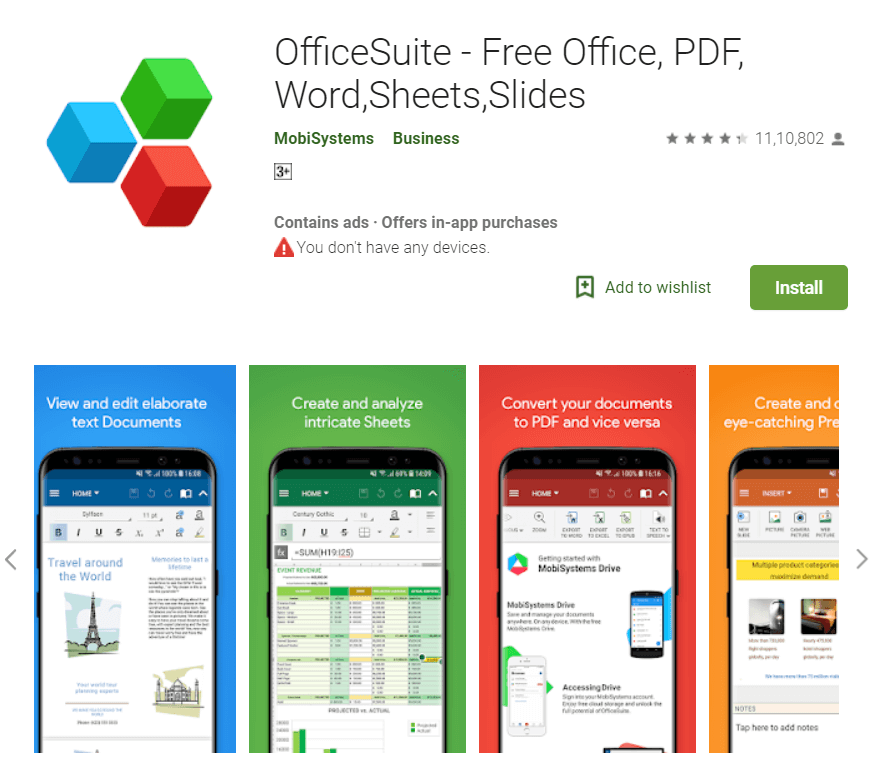¿Usas Snapchat? ¿Alguna vez has pensado en reproducir tus videos al revés? Si es así, ¡entonces este artículo es para ti! Imagina una cascada donde el agua sube en lugar de caer. Puede hacer esto con su propia aplicación Snapchat y eso también en minutos. ¿No es maravilloso? Si desea saber cómo revertir un video en Snapchat, continúe leyendo este artículo.
Aparte de los filtros regulares, Snapchat tiene muchos Filtros alimentados por IA también. Definitivamente debes haberte encontrado con el filtro inverso de género al menos una vez mientras te desplazas por las historias en tu Snapchat. Se consideró un gran éxito entre los usuarios de todos los grupos de edad. Pero no termina aquí. Snapchat también tiene excelentes efectos de video, lo que hace que la grabación de instantáneas sea más interesante para todos sus usuarios y aumenta la participación de los usuarios. Uno de esos filtros es el filtro inverso. ¡Lo mejor de este filtro es que se puede aplicar segundos después de la grabación en unos simples pasos!

Índice de contenidos
Cómo invertir un video en Snapchat
Razones para revertir un video en Snapchat
Aquí hay algunas razones por las que querrías probar este filtro:
- La opción de reproducción inversa genera muchos efectos emocionantes en los videos. Bucear en una piscina, conducir una motocicleta y un río que brota se vería muy bien cuando se invirtiera.
- Uno puede utilizar este filtro para mejorar la visibilidad de su marca a través de videos atractivos.
- Los influencers también pueden utilizar el efecto inverso para crear contenido atractivo.
- Además, este filtro también te da la opción de invertir un video rápidamente, incluso si no está diseñado para Snapchat.
Por lo tanto, si se relaciona con alguna de las razones mencionadas anteriormente, ¡asegúrese de leer esta publicación detenidamente!
Cómo invertir un video en Snapchat usando el filtro incorporado
Este método es beneficioso si acaba de grabar un video usando la aplicación.
1. Lanzamiento la aplicación y presione y mantenga el botón circular en el centro de la pantalla. Esto comenzará la grabación..
2. Suelte el botón cuando termines. Una vez que lo sueltes, se reproducirá el video que grabaste.
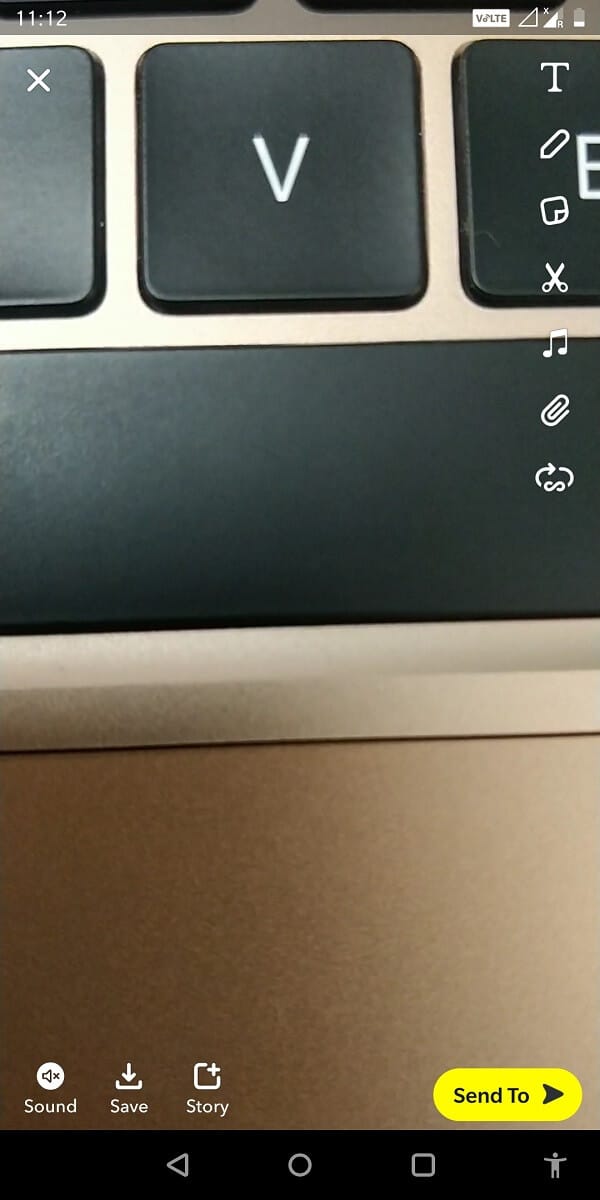
3. Comience a deslizar hacia la izquierda hasta que vea un filtro que muestra tres flechas que apuntan hacia el lado izquierdo. ¡Este es exactamente el filtro del que estamos hablando!
4. Cuando tu aplicar este filtro, puede ver su video siendo reproducido en reversa.
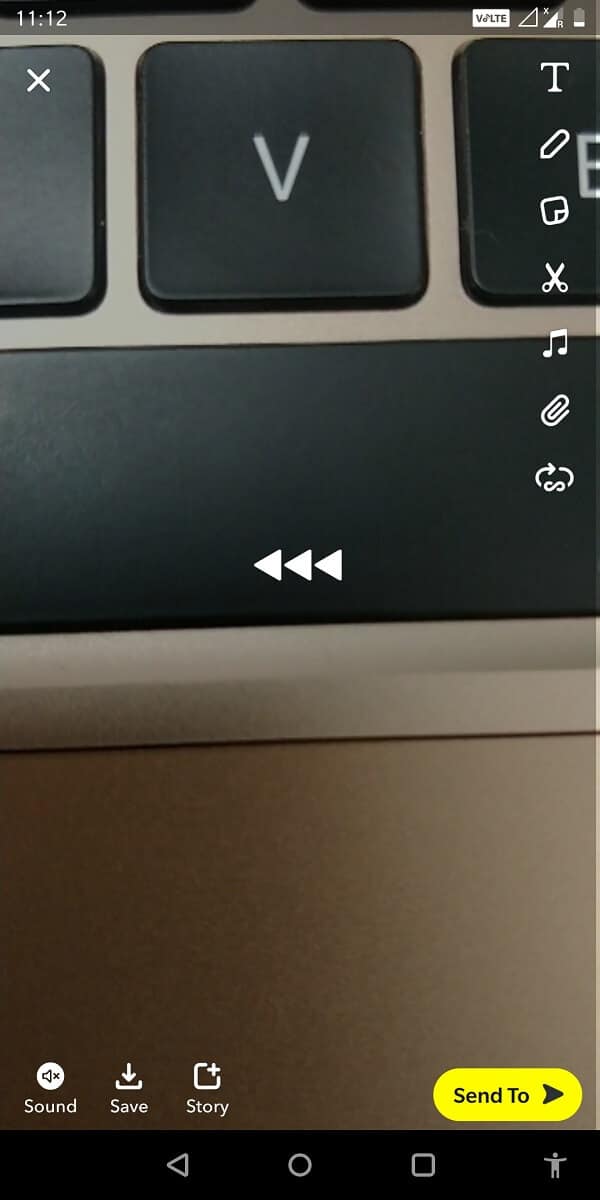
5. ¡Y eso es todo! Puede enviarlo a un usuario individual o publicarlo como su historia. También puede guardarlo en su ‘Recuerdos‘ en caso de que no quieras compartirlo. ¡Y ahí lo tienes! ¡Un video que se reproduce al revés, en solo unos simples pasos!
Cómo invertir un video en Snapchat
No tiene que grabar un video nuevo cada vez que desee revertirlo. Alternativamente, también puede cargar un video en Snapchat desde el rollo de su cámara y aplicar el filtro inverso para reproducirlo al revés. Los siguientes son los pasos:
1. Inicie el Snapchat aplicación y desliza hacia arriba el botón de la cámara. La pantalla ahora le mostrará todas las fotos y videos que ha grabado en Snapchat.
2. De las pestañas que se muestran en la parte superior, seleccione ‘Rollo de la cámara‘. En esta sección, se mostrará la galería de su teléfono. Puede seleccionar cualquier video que desee ver al revés.
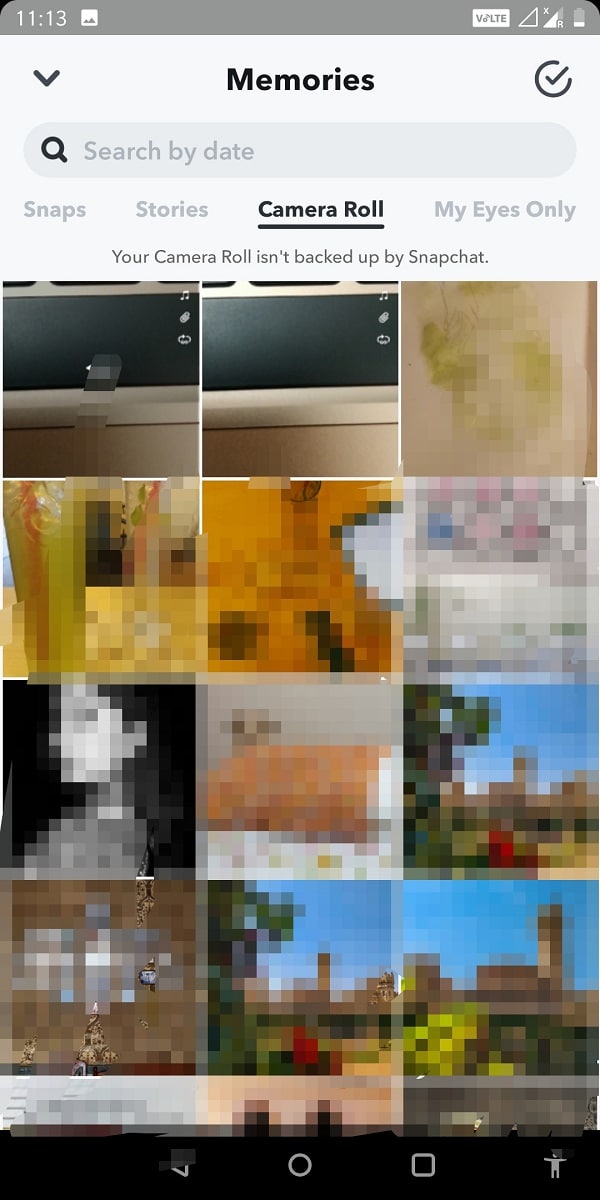
3. Una vez seleccionado, toque en el icono de lápiz pequeño (icono de edición) en la parte inferior de la pantalla.

4. Ahora, este video se abrirá en el modo de edición. Sigue deslizando hacia la izquierda hasta que veas el filtro inverso con las tres flechas apuntando a la izquierda
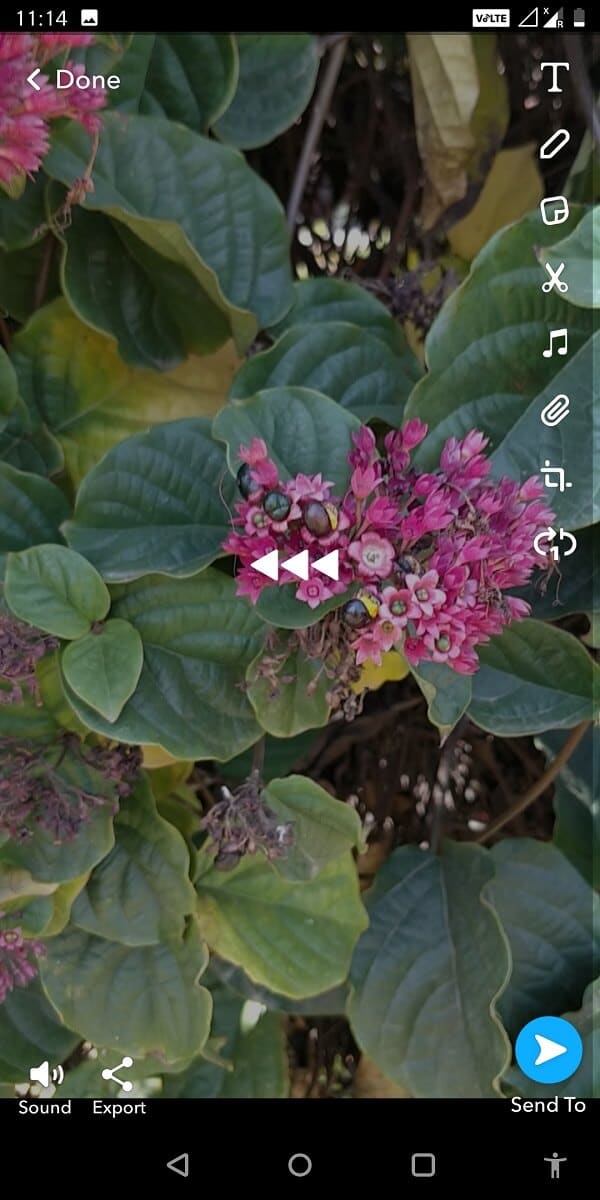
5. Una vez que vea el filtro, tu video comenzará a reproducirse automáticamente en reversa. Tu también puedes guarda el vídeo a sus recuerdos, o puede enviarlo a un usuario individual tocando el amarillo enviado al botón en el fondo.
Cómo invertir un video usando aplicaciones de terceros
Aunque Snapchat es una alternativa más accesible, usar aplicaciones de terceros es otra forma de invertir un video.
1. Si está utilizando un dispositivo Android, puede descargar Efectos de vídeo inverso de Google Play Store. Luego puede usar las diferentes funciones para invertir el video y guardarlo en su galería.
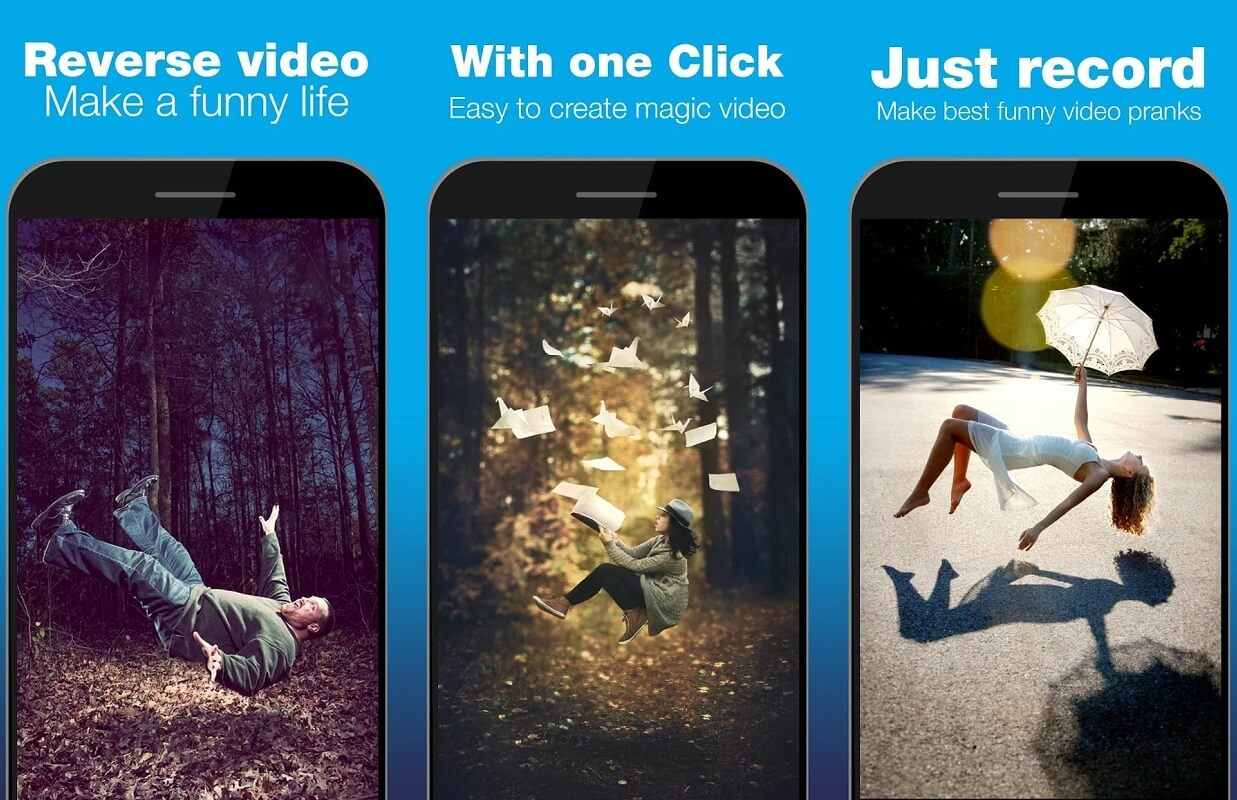
2. El siguiente paso es Comparte este video en Snapchat al encontrarlo en el carrete de la cámara debajo de los recuerdos.
3. También puede utilizar sus computadoras personales para revertir un video en Snapchat editando el video de manera inversa. Varias aplicaciones diferentes que funcionan bien en las PC pueden revertir el video en unos pocos pasos simples. Este video luego se puede transferir a su teléfono a través de un cable OTG o Google Drive.
Invertir un video es un efecto genial para las personas que quieren experimentar con el contenido que publican en línea. Snapchat facilita la marcha atrás. Sin embargo, Snapchat no puede hacer esto con videos extra largos sin cortarlos en pequeños fragmentos. Por lo tanto, Snapchat es la opción más adecuada para instantáneas o videos cortos con una duración de 30 a 60 segundos.
La mejor parte es que el filtro inverso es completamente gratuito. También está disponible si no tienes conexión. Ambas ventajas hacen que el filtro sea el más accesible para revertir un video en Snapchat cuando se trata de revertir videos.
.
Esperamos que esta guía haya sido útil y haya podido invertir un video en Snapchat. Si aún tiene alguna consulta sobre este artículo, no dude en hacerla en la sección de comentarios.